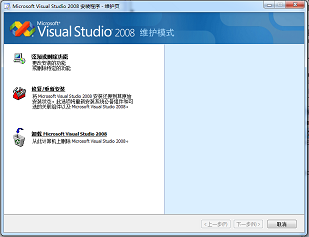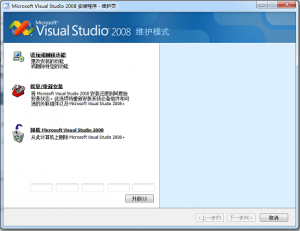微软发布Visual Studio 2008 专业版(90天试用版)+ 注册永久版方法【注册码】
Visual Studio Team System 2008 Team Suite 可为多种团队成员角色提供一组集成工具,以便进行应用程序的架构、设计、开发、数据库开发以及测试。
本页内容
版本: trial
发布日期: 2008/3/12
语言: 简体中文
下载大小: 142.7 MB – 4342.7 MB
概述
Visual Studio Team System 2008 Team Suite 可为多种团队成员角色提供一组集成工具,以便进行应用程序的架构、设计、开发、数据库开发以及测试。在应用程序生命周期的每一步,团队成员都可以持续协作及利用一组完整的工具和指导。
本试用版具有零售版的全部功能,但将在 90 天后过期。请恕不为本试用软件提供客户服务和支持 (CSS)。
系统要求
支持的操作系统: Windows Server 2003; Windows Vista; Windows XP
最低配置:1.6 GHz CPU,384 MB 内存,1024×768 显示分辨率,5400 RPM 硬盘
建议配置:2.2 GHz 或更快的 CPU,1024 MB 或更大的内存,1280×1024 显示分辨率,7200 RPM 或更快的硬盘
在 Windows Vista 上运行的配置要求:2.4 GHz CPU,768 MB 内存
下载地址(共七个部分)
Microsoft Visual Studio 2008 概述白皮书
—————————–正式版升级方法:————————————
VS2008 注册方法:
VS2008注册方法非常简单,在开始>设置>控制面版>添加或删除程序>卸载vs.net2008(名字不太记得了)>出现卸载界面>点击Next>输入上面CD-key ->出现成功画面即可完美将试用版升级成为正式版。
VS2008正式版序列号CDKEY:PYHYP-WXB3B-B2CCM-V9DX9-VDY8T
在Windows 7下,VS2008试用版无法正常升级到正式版。原因是维护页面的注册码输入框和升级按钮被隐藏。通过本补丁,可让注册码输入框和升级按钮恢复正常显示。
然后输入激活码 PYHYP-WXB3B-B2CCM-V9DX9-VDY8T 点击升级 即可。
————————————————————
关键函数如下:
void CREGVS2008Dlg::OnBnClickedButtonAutoreg()
{
HWND hWnd;
INT i;
// 定位“Microsoft Visual Studio 2008 安装程序 – 维护页”窗口
hWnd = ::FindWindow( NULL, TEXT(“Microsoft Visual Studio 2008 安装程序 – 维护页”) );
if( hWnd == NULL )
{
hWnd = ::FindWindow( NULL, TEXT(“Microsoft Visual Studio 2008 Setup – Maintenance Page”) );
if( hWnd == NULL )
{
MessageBox( TEXT(“没有发现“Microsoft Visual Studio 2008 安装程序 – 维护页”窗口!”) );
return;
}
}
// 进入第1层子窗口
hWnd = ::GetTopWindow( hWnd );
// 进入第4个子窗口
for( i = 0; i < 3; i++ )
{
hWnd = ::GetNextWindow( hWnd, GW_HWNDNEXT );
}
// 进入第2层子窗口
hWnd = ::GetTopWindow( hWnd );
// 进入第9个子窗口
for( i = 0; i < 8; i++ )
{
hWnd = ::GetNextWindow( hWnd, GW_HWNDNEXT );
}
// 进入注册码填写窗口
for( i = 0; i < 5; i++ )
{ // 激活文本框
::ShowWindow( hWnd, SW_SHOW );
::EnableWindow( hWnd, TRUE );
// 进入下一个文本框
hWnd = ::GetNextWindow( hWnd, GW_HWNDNEXT );
}
// 进入升级按钮
for( i = 0; i < 2; i++ )
{
hWnd = ::GetNextWindow( hWnd, GW_HWNDNEXT );
}
// 激活升级按钮
::ShowWindow( hWnd, SW_SHOW );
::EnableWindow( hWnd, TRUE );
return;
}
————————————————————
打补丁前VS2008维护界面:
打补丁后VS2008维护界面: